Cómo agregar columnas en Elementor
Publicado: 2022-05-24Si está buscando el procedimiento sobre cómo agregar columnas en Elementor, ha llegado al lugar correcto. En este artículo, le mostraremos la manera de hacerlo. Para saber más detalles, quédate con nosotros hasta el final.
Antes de pasar al procedimiento, aprendamos algo sobre Elementor y el propósito de las columnas de Elementor.
¿Qué es Elementor?
Como sabe, existen numerosos complementos de creación de páginas populares en el mercado en línea. Entre ellos, el complemento Elementor WordPress es uno de los creadores de páginas más populares. El secreto detrás del éxito de Elementor es porque es-
- fácil de usar
- intuitivo
- Fácil de usar
- en primer lugar, y
- un editor de página visual y en vivo
Esto significa que podrá ver instantáneamente cómo se verá su sitio web después de aplicar los cambios. No tiene que cambiar a un modo de vista previa especial. En segundo lugar, Elementor tiene una funcionalidad de arrastrar y soltar que te permite seleccionar y colocar elementos del menú con un solo clic.
Además, no tiene que usar codificación para agregar y cambiar elementos como lo necesita cuando usa Elementor. No importa cómo desee organizar su contenido, puede hacerlo rápida y fácilmente con este creador de páginas. Si desea organizar su contenido específicamente en columnas de Elementor de diferentes estilos, este artículo es para usted.
¿Cuál es el propósito de las columnas de Elementor?
Cuando desee crear secciones separadas para su propósito comercial, las columnas de Elementor lo ayudarán a hacerlo con facilidad. Puede manipular las columnas a través de las opciones en el Panel de Elementor a la izquierda.
Elementor nos facilita la creación y personalización de columnas con fines de diseño web. Con la flexibilidad del generador de páginas de Elementor, hacer columnas según sus preferencias no es una tarea gigantesca.
¿Cómo agregar columnas en Elementor?
Si desea agregar columnas en Elementor, puede hacerlo de estos dos métodos:
- Método 1: agregue columnas de Elementor usando el botón de sección (+).
- Método 2: agregue columnas de Elementor usando manijas.
Ahora, discutiremos los métodos.
A. Método 1: agregue columnas de Elementor usando el botón de sección.
En este método, tienes que seguir estos pasos:
Paso 1: haga clic en el botón Sección
Antes de agregar columnas, primero, necesitamos crear una fila. Para hacer esto, haga clic en el signo (+) como se muestra en la imagen a continuación.
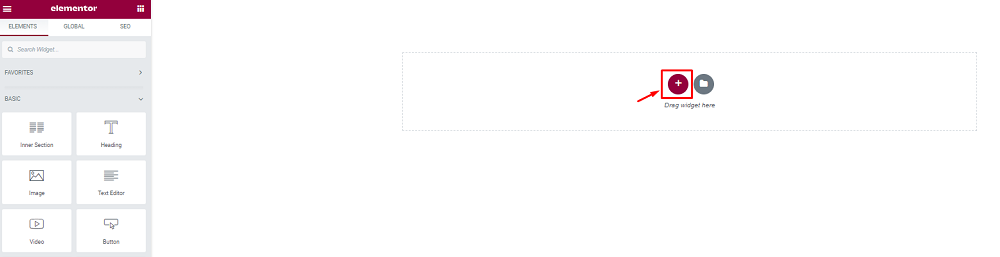
Paso 2: seleccione la estructura deseada
Después de eso, seleccione la estructura deseada según la dirección de su diseño y el tipo de contenido. Por ejemplo, elegiremos una fila con dos columnas.
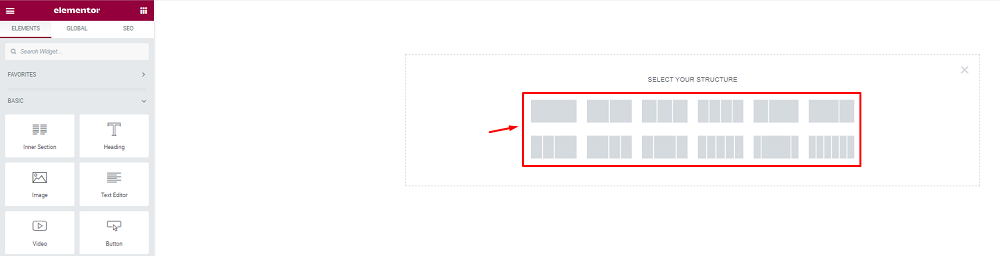
Paso 3: seleccione dos columnas de la estructura
Después de eso, la columna se mostrará en el área de texto. Ahora, puede agregar su contenido/widgets a sus columnas. Puede ajustar la fila y las columnas según lo necesite.
Observe que la fila está marcada con color azul cuando pasa el cursor sobre ella. Puede modificar la fila haciendo clic con el botón derecho en la fila y luego haciendo clic en la sección Editar.
Pero, nos enfocaremos en agregar columnas a la estructura. Procedamos.
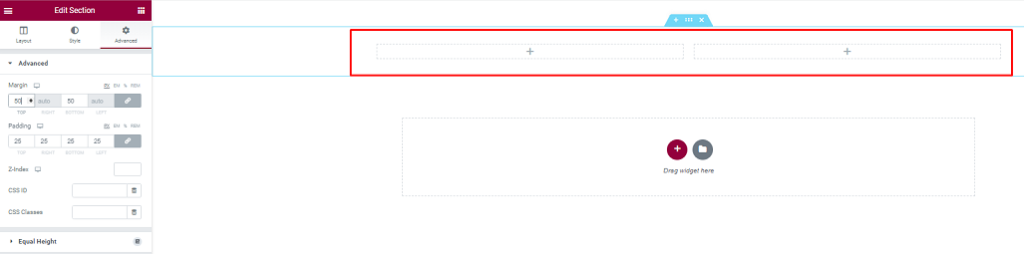
Paso 4: Agregar una nueva columna
Ahora, desplace el cursor sobre la columna y haga clic con el botón derecho en el campo o en Editar columna. Después de eso, haga clic en Agregar nueva columna para agregar una nueva columna al campo.
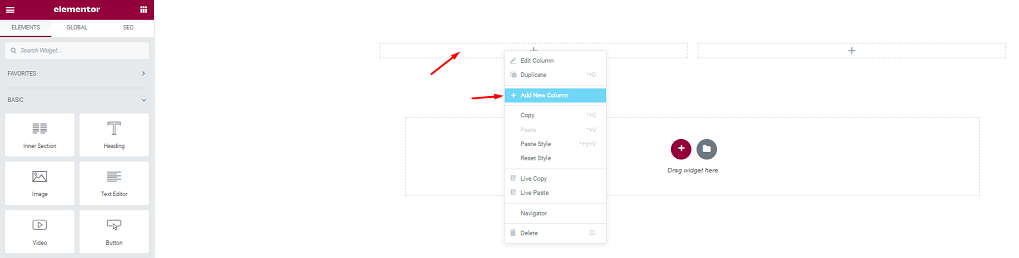
Paso 5: ver el resultado
Después de hacer eso, puede notar que aumenta el número de columnas. Puede agregar el número deseado de columnas repitiendo el cuarto paso según sea necesario.

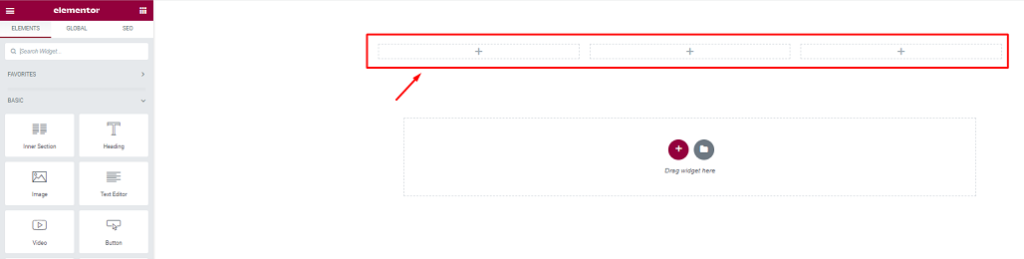
¡Bien hecho! Ha agregado con éxito una columna en el campo de texto en Elementor.
¿Quieres saber más sobre cómo agregar columnas en Elementor? ¡Sigamos avanzando!
Ahora, procederemos al segundo método:
B. Método 2: Agregar columnas de Elementor usando identificadores.
En este método, debe seguir los siguientes pasos:
Paso 1: abra el menú de la caja de herramientas de Elementor
Para continuar con este método, primero, haga clic en el botón con tres líneas horizontales ubicado en la esquina superior izquierda de la página. Se abrirá el menú de Elementor.
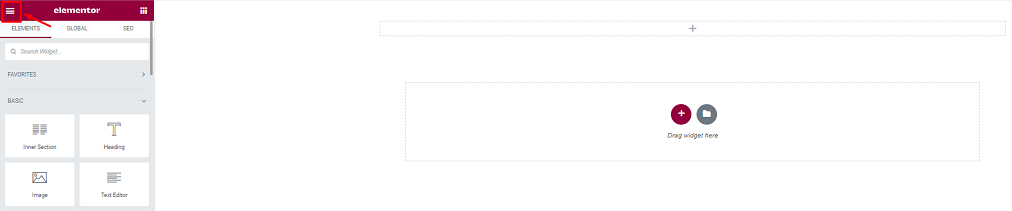
Paso 2: Vaya al menú de Preferencias de usuario
A continuación, vaya al menú Preferencias de usuario para habilitar la opción Editar identificadores.
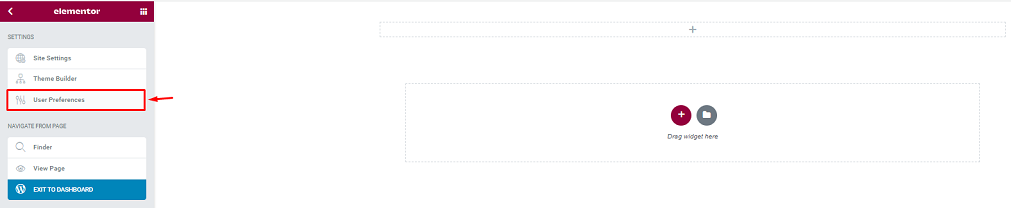
Paso 3: habilite el selector de manijas de edición
Ahora, habilite el selector de manijas de edición para usar las manijas para agregar columnas al campo.
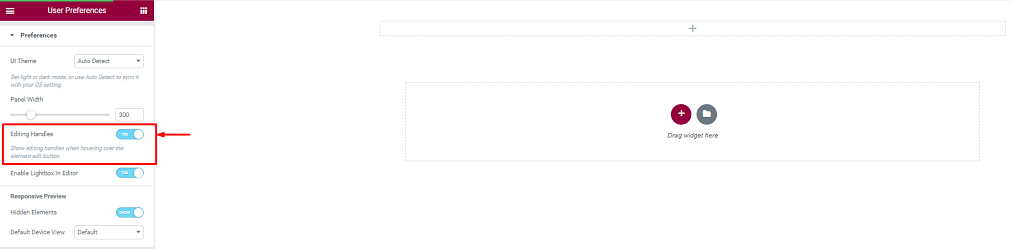
Paso 4: Pase el cursor sobre el ícono de editar columna para agregar columnas
Es hora de agregar columnas al campo. Para ello, desplace el cursor sobre el icono de la columna de edición en la sección que revelará los identificadores. Aquí puede duplicar, agregar o eliminar columnas.
Como vamos a agregar columnas, simplemente haga clic en el ícono "+" para agregar una columna. Haga esto repetidamente si desea agregar más columnas al campo según lo necesite.
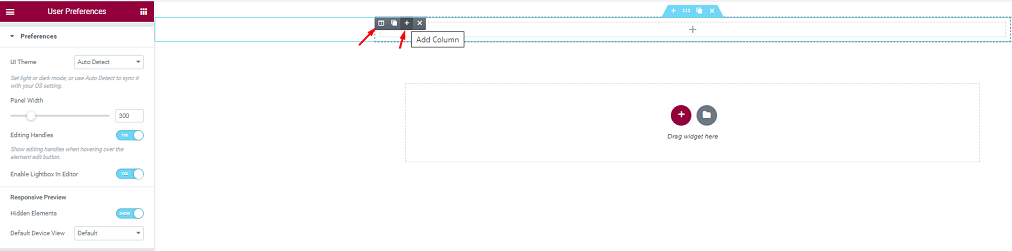
¡Buen trabajo! Ha agregado con éxito las columnas deseadas al campo.
Conclusión
Le hemos mostrado dos métodos fáciles y claros de cómo agregar columnas en Elementor arriba. Puede seguir los pasos de cualquier método para agregar las columnas deseadas al campo en Elementor con facilidad para su propósito comercial.
Agradecemos su paciencia al leer este artículo hasta el final. Que tengas un buen día.
